Sådan installeres skygger i Minecraft Forge, GLSL Shaders Mod (1.20.2, 1.19.4) – Skift udseende af Minecraft World.
Glsl Shaders Mod (1.20.2, 1.19.4) – Skift udseendet af Minecraft World
For Minecraft 1.7.10 (Kompatibel med AMD Catalyst 14.9, Optifine Ultra Edition kun)
Sådan installeres skygger i Minecraft Forge
Shaders for Minecraft forbedrer spillets visuelle elementer, forbedrer farverne og belysningen for at få spillet til at se ganske realistisk ud på trods af dets vinkeldesign. Forskellige typer skygger giver forskellige effekter, så du kan vælge dem, der passer til dine præferencer. Hvis du ønsker at prøve skygger i spillet, men er forvirrede over, hvordan man installerer dem, er vi her for at hjælpe.
I denne vejledning forklarer vi, hvordan man indstiller skygger til Minecraft og deler de bedste tilgængelige indstillinger. Derudover besvarer vi nogle af de mest almindelige spørgsmål relateret til Minecraft Forge, Shaders og Optifine – Læs videre for at maksimere din spiloplevelse!
Sådan installeres skygger på Minecraft?
Afhængig af din enhed kan instruktionerne til installation af Minecraft -skygger varierer. Imidlertid er de generelle trin ens – find dem nedenfor:
- Sørg for, at du har Optifin installeret og oprettet i Minecraft.
- Download en shader -pakke fra udviklerens websted.
- Åben Minecraft Launcher og navigere til Muligheder Fra hovedmenuen.
- Klik Videoindstillinger, derefter Shaders.
- Klik Shaders -mappen Nederst på din skærm og indsæt eller træk Shader Pack Zip -filen til mappen, og luk den derefter den.
- Naviger tilbage til Shaders, Vælg din nye Shader Pack, derefter Færdig.
- Klik på pilikonet ved siden af Spil knap.
- Vælg Optifine [version] Fra menuen og klik Spil.
Bemærk: For mere detaljerede instruktioner til hvert operativsystem, læs videre.
Sådan installeres skygger på Minecraft på macOS?
Hvis du ikke har smed installeret, skal du følge nedenstående trin for at tilføje skygger til Minecraft på din Mac:
- Kør din Minecraft Launcher.
- Naviger til Installationer, Klik derefter på Tre-dot ikon Ved siden af “Seneste udgivelse”.
- Kopier adressen under Spilkatalog.
- Besøg Optifine -webstedet og installer det på din enhed. Vælg en version, der svarer til din Minecraft -version. Den bedste praksis er at bruge den nyeste version.
- Find Optifine lanceringsfil På din Mac og dobbeltklik på det for at åbne installationsvinduet.
- Klik på Tre-dot ikon Ved siden af “mappe.”
- Indsæt den kopierede adresse til Mappenavn Vindue, og klik derefter på Åben.
- Vælg Installere.
- Gå tilbage til Minecraft Launcher og navigere til Installationer Fanen.
- Klik Ny, Skriv derefter i Optifin til Navn vindue.
- Klik på pilikonet under Version, Klik derefter på Release [version] Optifine.
- Klik på det grønne skab knappen, derefter Gemme.
- Download den ønskede Shader Pack Zip -fil. De kan findes på flere websteder online, men vi anbefaler at bruge officielle udviklerwebsteder.
- Find den fil, du lige har downloadet, og kopier den.
- Åben Minecraft Launcher, derefter navigere til Muligheder Fra hovedmenuen.
- Klik Videoindstillinger, derefter Shaders.
- Klik Shaders -mappen I bunden af din skærm og indsæt skyggerpakken lynlås fil til mappen og luk den.
- Hvis den nye shaderpakke ikke optrådte i Videoindstillinger Menu øjeblikkeligt, genstart Minecraft Launcher.
- Naviger tilbage til Shaders, Vælg din nye Shader Pack, derefter Færdig.
- I hovedmenuen skal du klikke på Pilikon ved siden af at spille.
- Vælg den optifine version, du lige har installeret, og lancering af spillet.
Sådan installeres skygger på Minecraft på Windows?
For at køre skygger på Minecraft, skal du installere Optifine. Ideelt set skal du også have Minecraft Forge. For at installere skygger på din Windows -enhed skal du følge nedenstående trin:
- Besøg Optifine -webstedet og installer det på din enhed. Vælg en version, der svarer til din Minecraft -version. Den bedste praksis er at bruge den nyeste version.
- Find den optifine lanceringsfil på din pc, og kopier den ved hjælp af Ctrl + c Tastaturgenvej.
- Kør din Minecraft Launcher.
- Naviger til Installationer, Klik derefter på Tre-dot ikon Ved siden af “Seneste udgivelse.”
- Under Spilkatalog, Klik Gennemse For at navigere til Minecraft -mappen på din pc.
- Åbn mods folder.
- Indsæt den optifine fil til mods mappe ved hjælp af Ctrl + v Genvej.
- Download den ønskede Shader Pack Zip -fil. De kan findes på flere websteder online, men vi anbefaler at bruge officielle udviklerwebsteder.
- Find den fil, du lige har downloadet, og kopier den.
- Åben Minecraft Launcher, derefter navigere til Muligheder Fra hovedmenuen.
- Klik Videoindstillinger, derefter Shaders.
- Shaders -mappen I bunden af din skærm og indsæt skyggerpakken lynlås fil til mappen og luk den.
- Hvis den nye shaderpakke ikke optrådte i Videoindstillinger Menu øjeblikkeligt, genstart Minecraft Launcher.
- Naviger tilbage til Shaders, Vælg din nye Shader Pack, derefter Færdig.
- Klik på Pilikon Ved siden af knappen “Spil”.
- Vælg Forge [version] Fra menuen og klik Spil.
Sådan installeres skygger på Minecraft på iPhone eller Android?
Ingen grund til at begrænse din spiloplevelse, hvis du ikke ejer en pc – Minecraft Shaders er også tilgængelige i lommeudgaven af spillet. Sådan installeres du dem på iPhone eller Android -enhed:
- Download den skyggerpakke, du kan lide, er kompatibel med den mobile version.
- Åbn Downloads Mappe på din telefon og lancering af Shader Pack -filen. Når du bliver spurgt hvilken app der skal bruges, skal du vælge Minecraft.
- I spillet skal du navigere til Indstillinger.
- Klik Globale ressourcer.
- Naviger til Ressourcepakke og vælg din skyggerpakke. Vent på, at det installerer.
- Start spillet.
De bedste Minecraft Shaders
Der er masser af skyggerne til rådighed til Minecraft, så du kan let blive forvirret over, hvilken du skal vælge. Vi har samlet de bedste shader -pakker i vores guide – find dem nedenfor:
- Sonic Ether. Denne shader -pakke giver meget realistisk belysning og effekter. Desuden understøtter det strålesporing – så længe dit grafikkort også understøtter det, selvfølgelig.
- Minecraft Ore. En af de mest populære Minecraft Shader pakker. Selvom det ikke er så realistisk som Sonic Ether Shader, har den også lavere tekniske krav.
- BSL Shaders. Denne pakke tilbyder en bred vifte af realistiske effekter, mens du ikke bruger al din pc’s magt – en stærk konkurrence til minecraft malm.
- Kuda Shaders. Et andet populært valg; Dens største fordel er store vandreflektioner.
- Oceano. Denne shader -pakke ændrer blot farverne snarere end belysningen, hvilket får spillet til at virke varmere. Det har også store vandeffekter.
Ofte stillede spørgsmål
Læs dette afsnit for at finde ud af mere om Minecraft Shaders og Optifine.
Hvordan tilføjer jeg skygger til at smede 1.12.2?
Installation af skygger til smed 1.12.2 er ikke forskellig fra at tilføje dem til andre versioner. Bare sørg for, at den shader -pakke, du downloader, fungerer med Minecraft 1.12.2 og vælg den tilsvarende version. Du skal også installere Optifine version 1.12.2 At køre skyggeleder i spillet.
Hvordan installerer jeg skyggerne smed 1.15.2?
At installere skygger til Minecraft Forge 1.15.2, skal du først downloade Optifine af en tilsvarende version. Følg derefter nedenstående trin:
1. Download en shader -pakke, der fungerer med Minecraft 1.15.2 fra udviklerens websted.
2. Åbn Minecraft Launcher og naviger til Muligheder Fra hovedmenuen.
3. Klik Videoindstillinger, derefter Shaders.
4. Klik Shaders -mappen I bunden af din skærm og indsæt skyggerpakken lynlås fil til mappen, skal du lukke den derefter.
5. Naviger tilbage til Shaders, Vælg din nye Shader Pack, derefter Færdig.
6. Klik på Pilikon Ved siden af knappen “Spil”.
7. Vælg Optifine 1.15.2 Fra menuen og klik Spil.
Hvordan installerer jeg optifin med smed?
Hvis du allerede har Minecraft Forge, skal du følge nedenstående trin for at installere Optifine og Shaders til Minecraft:
1. Besøg Optifine -webstedet og installer det på din enhed. Vælg en version, der svarer til din Minecraft -version. Den bedste praksis er at bruge den nyeste version.
2. Find Optifine lanceringsfil På din pc og kopier den ved hjælp af en tastaturgenvej.
3. Kør din Minecraft Launcher.
4. Naviger til Installationer, Klik derefter på Tre-dot ikon Ved siden af “Seneste udgivelse.”
5. Under Spilkatalog, Klik Gennemse For at navigere til Minecraft -mappen på din pc.
6. Åbn mods folder.
7. Indsæt den optifine fil til mods mappe ved hjælp af en genvej.
8. Download den ønskede Shader Pack Zip -fil. De kan findes på flere websteder online, men vi anbefaler at bruge officielle udviklerwebsteder.
9. Find den fil, du lige har downloadet, og kopier den.
10. Åbn Minecraft Launcher, og naviger derefter til Muligheder Fra hovedmenuen.
11. Klik Videoindstillinger, derefter Shaders.
12. Klik Shaders -mappen I bunden af din skærm og indsæt skyggerpakken lynlås fil til mappen og luk den.
13. Hvis den nye shaderpakke ikke optrådte i Videoindstillinger Menu øjeblikkeligt, genstart Minecraft Launcher.
14. Naviger tilbage til Shaders, Vælg din nye Shader Pack, derefter Færdig.
15. Klik på Pilikon ved siden af Spil knap.
16. Vælg forge [version] Fra menuen og klik Spil.
Kan du få skygger med smed?
Det korte svar er – ja. Selvom Forge ikke er nødvendig for at tilføje shader -pakker til spillet, kan du bruge det til at køre dem, hvis du ønsker. Nogle smedemods inkluderer belysningsforbedring ud over andre funktioner.
Har Shaders brug for Forge?
Forge er ikke nødvendigt for at installere skygger på Minecraft, men du kan bruge det til at køre dem, hvis du vil. Optifine er på den anden side obligatorisk for skygger at arbejde.
Skal du have Java til at installere smed?
Ja, du har brug for Java for at køre smed. Men hvis du spiller Minecraft på din pc, skal du allerede have Java installeret. For at finde det, skriv “java.exe ”ind i din enheds søgefelt.
Det handler om belysningen
Forhåbentlig ved hjælp af vores guide har du fundet en shader -pakke, som du nyder. Sådanne ændringer kan ændre den samlede atmosfære i spillet markant. De beviser, at den rigtige belysning er afgørende for et spil at se mere realistisk ud. Med udviklingen af strålesporingsteknologi venter vi på at se endnu bedre skygger i den nærmeste fremtid – lad os bare håbe, at de tekniske specifikationer for pc’er vil følge med i fremskridtene.
Hvad er dine foretrukne Minecraft -mods? Del dine oplevelser i kommentarfeltet nedenfor.
Glsl Shaders Mod (1.20.2, 1.19.4) – Skift udseendet af Minecraft World
Glsl Shaders Mod (1.20.2, 1.19.4) Tilføjer skygger til Minecraft og tilføjer flere trækbuffere, skygge kort, normalt kort, spekulært kort. Disse ting kan bruges til at ændre udseendet af Minecraft World. Hvordan det ser ud afhænger af valgt shaderpack og nogle brugerindstillinger.
Der er meget få mods, der skiller sig ud fra den anden, men selv de mods, der gør det, kan toppes af endnu flere ekstraordinære. Meget få mods vil konstant blive afsky for evigt af hele bruger/spillersamfundet i Minecraft, og når dette sker; selve modet vil fortsætte med at vokse spiller og har klogt. GLSL Shaders Mod for Minecraft Det er ikke kun muligvis en af de mest unikke og ekstraordinære mods gennem tidene; Men det er måske også en meget længe ventet, fuldt udviklet og godt skabt mod, hvor man implementerer spektakulær skygge og miljømæssige animationer til dit spil Minecraft. Selve modet, udviklet af en meget unik skaber; er blevet udviklet til at implementere en original og smuk udseende skygger i spillet. Selve skyggeren introducerer en anden type belysning af spillet, hvilket oprindeligt forbedrer standard lysstyrken, før den mørkere Skygger At skabe en vidunderlig effekt.
GLSL Shaders Mod er meget GPU -intensiv og kræver en meget anstændig computer for at køre den godt. Det anbefales, at brugeren er smart, når han vælger at installere, og bruge denne mod. En stor mængde FPS (rammehastighed pr. Sekund) vil blive brugt i hele processen med at bruge mod.
Funktioner:
- Support tilsluttet ressource (tekstur) pakker.
- Support flere sammensatte programmer (Compostire1, Composite2, Composite3).
- Shader pakker sådan.
- Minecraft Forge og Optifine kompatibilitet.
- Let installation uden besvær.
- Nye variabler sendt fra Java -kode til skygger.
- Shaders kan vælge trækbuffere til at skrive til.
- Flere dybdebuffere og skygge dybdebuffere.
Skærmbilleder:

Bemærkninger:
- Denne mod kræver nyligt og hurtigt grafisk kort med NVIDIA eller AMD GPU.
- Intel HD -grafikdrivere *.3412 til *.3621 fungerer ikke og vil gå ned.
- Intel HD Graphics Driver 15.33.29.64.3945+ kan løbe uden nedbrud, men det er stadig langsomt.
- Grafikeffekter kommer ikke ud af intetsteds. De kræver computerkraft for både CPU og GPU.
- Nogle Shaderpacks gengiver omkring 10 gange langsommere end vanilje Minecraft.
- Du kan forvente en lav billedhastighed, hvis din computer ikke kan få mere end 200 fps fra vanilje Minecraft.
Kræver:
Sådan installeres:
Gå ikke glip af dagens seneste Minecraft -mods
Glsl Shaders Mod (1.20.2, 1.19.4) Download links
Andre versioner:
For Minecraft 1.5.2
For Minecraft 1.6.2
For Minecraft 1.6.4
For Minecraft 1.7.2 (Kompatibel med AMD Catalyst 14.9, Optifine Ultra Edition kun)
For Minecraft 1.8.0
For Minecraft 1.5.1
For Minecraft 1.4.7
For Minecraft 1.7.4 (Kræver ikke smed)
For Minecraft 1.7.5 (Kræver ikke smed)
For Minecraft 1.8.0
For Minecraft 1.8.9
SP614X har fusioneret Shaders Mod’s funktion til Optifine HD.
For Minecraft 1.9.0
For Minecraft 1.9.4
For Minecraft 1.10.2
For Minecraft 1.11
For Minecraft 1.11.2
Shader pakker:
For Minecraft 1.7.10 (Kompatibel med AMD Catalyst 14.9, Optifine Ultra Edition kun)
For Minecraft 1.12.2, 1.12.1, 1.12
For alle versioner fra Minecraft 1.13.2 til Minecraft 1.20.2, 1.20.1, 1.19.4
SP614X har fusioneret Shaders Mod’s funktion til Optifine HD.
Shaders pakker
Klik for at bedømme dette indlæg!
[I alt: 88 Gennemsnit: 3.7]
Tags:
DU KAN MÅSKE OGSÅ LIDE.
Vaporwave Shaders (1.20.2, 1.19.4) – Bølge og belysning
9.887 visninger ❘ Forfatter: Xordev
Vaporwave Shaders (1.20.2, 1.19.4) er en skygger som en spiltekstur, der anvendes via computeren ..
Storslåede atmosfæriske skygger (1.20.2, 1.19.4) – Meget interessant tåge
6.522 visninger ❘ Forfatter: Jintheakatsuki
Storslåede atmosfæriske skygger (1.20.2, 1.19.4) Tilføjer et nyt look til spillet Minecraft. Din tur…
Builder’s Life of Life Shaders Mod (1.20.2, 1.19.4) – meget god på framerate
253.073 visninger ❘ Forfatter: BuilderB0Y
Builder’s Life of Life Shaders Mod (1.20.2, 1.19.4) (QOL) tilføjer et par funktioner, der skal laves ..
Yofps Shaders Mod (1.20.2, 1.19.4) – En præstationsfokuseret shader
25.319 visninger ❘ Forfatter: nocomment1105
Yofps Shaders Mod (1.20.2, 1.19.4) er en Chocapic13’s Shaders -redigering, der fokuserer på kvalitet og ..
Makeup Ultra Fast Shaders Mod (1.20.2, 1.19.4)-beregnet til lave specielle computere
33.957 visninger ❘ Forfatter: Xavierfst
Makeup Ultra Fast Shaders Mod (1.20.2, 1.19.4) er en højtydende Minecraft Shader (Java). Til…
Jelly World Shaders (1.20.2, 1.19.4) – Verden er som et jordskælv
2.912 visninger ❘ Forfatter: BEED28
Jelly World Shaders (1.20.2, 1.19.4) er en meget unik skygger, der skaber en jordskælvseffekt ..
Pastelskygger (1.20.2, 1.19.4) – Flere farver, klare stjerneklare nætter
4.015 visninger ❘ Forfatter: Elocindev
Pastelskygger (1.20.2, 1.19.4) er en stiliseret æstetisk shaderpack, der indeholder flere farver forudindstillinger, klar ..
Tomrumsskygger (1.20.2, 1.19.4) – Minecraft bliver meget mere naturlig
11.900 visninger ❘ Forfatter: Datwirdperson
Det vigtigste kendetegn ved tomrumsskygger (1.20.2, 1.19.4) er den naturlige lysbelysning, de genererer, ..
BNN omarbejdede skygger (1.20.2, 1.19.4) – realisme og fantasy shaderpack
3.577 visninger ❘ Forfatter: Niggou Networks
BNN omarbejdede skygger (1.20.2, 1.19.4) sigter mod en perfekt blanding mellem realisme og fantasi…
- Adventure & RPG
- Animal & Pet Mods
- Anime & Manga
- Armor & Weapon
Rygsæk
Båd & skib
- Boss Mods
Bow & Arrow
- Bygning og struktur
- Cape & Elytra
Bil & køretøj
- Skær træer ned
- Dekoration og møbler
- Dimension og biome
- Dragon Mods
- Dungeon & Cave
- Fluemods
Madmods
- FPS, CPU, RAM
Pistolmods
Hypixel Mods
- Information & guide
Bibliotek & API
Lucky Block
Magiske mods
- Minecraft Pixelmon
- Minecraft Shaders
- Minimap Mods
- Mob & skabning
- Monster Mods
- Morph Mods
- Foto og video
- Redstone Mods
- Serverværktøj
- Opbevaringsmods
- Sword & Blade
- Slutningen og nederen
- Værktøj og værktøj
- Xray Mods
- Adventure & RPG
- Animal & Pet Mods
- Anime & Manga
- Armor & Weapon
Rygsæk
- Boss Mods
Bow & Arrow
- Bygning og struktur
- Cape & Elytra
Bil & køretøj
- Skær træer ned
- Dekoration og møbler
- Dimension og biome
- Dragon Mods
- Dungeon & Cave
- Fluemods
Madmods
- FPS, CPU, RAM
Pistolmods
Hypixel Mods
- Information & guide
Bibliotek & API
Lucky Block
Magiske mods
- Minecraft Pixelmon
- Minecraft Shaders
- Minimap Mods
- Mob & skabning
- Monster Mods
- Morph Mods
- Foto og video
- Redstone Mods
- Serverværktøj
- Opbevaringsmods
- Sword & Blade
- Slutningen og nederen
- Værktøj og værktøj
- Xray Mods
Udvalgte indlæg
- Jenny Mod
- Jenny Mod McPe
- Minecraft Forge
- Optifine HD
- Optifabric
- Pixelmon
- Lige nok genstande
- Minimap Mod
- Is og brandmod
- Natriummod
- Lucky Block Mod
- Tinkers ‘konstruktion
- Litematica
- Origins mod
- Opret mod
- World Edit Mod
- Decocraft Mod
- SkyBlock Map
- Biome o ‘masser
- Flan’s Mod
- Epic Fight Mod
- Galacticraft
- Replay mod
- Morph Mod
- Mrcrayfishs pistol
- Mine min ingen mi
- Møbelmod
- Avancerede kapper
- Cobbelton Mod
- Rlcraft Modpack












































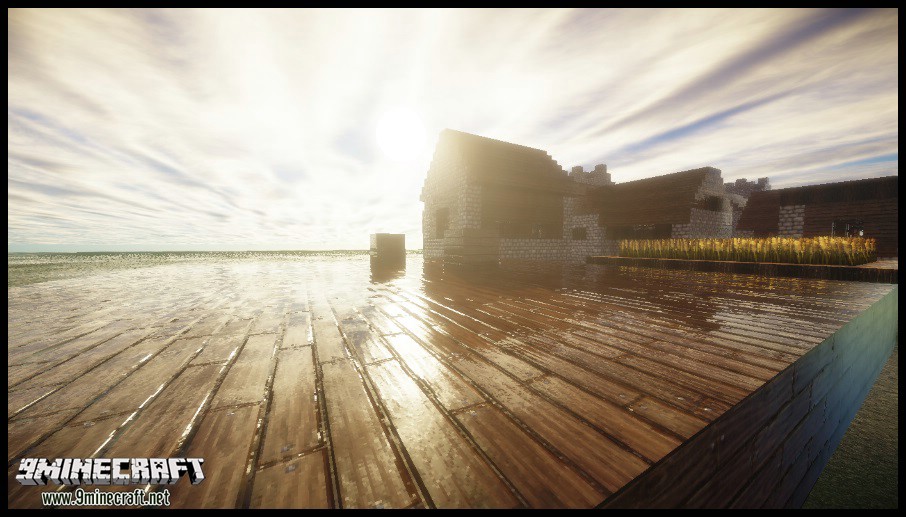



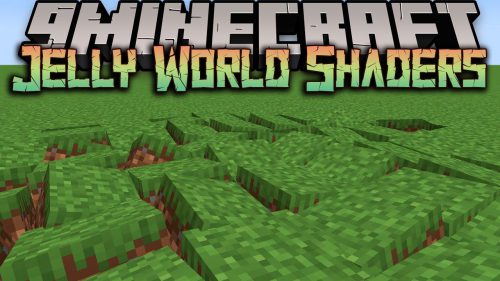
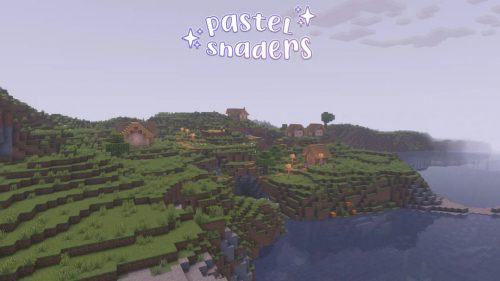
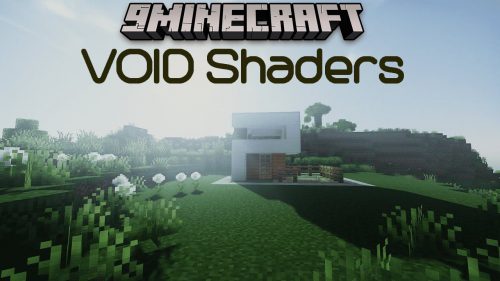
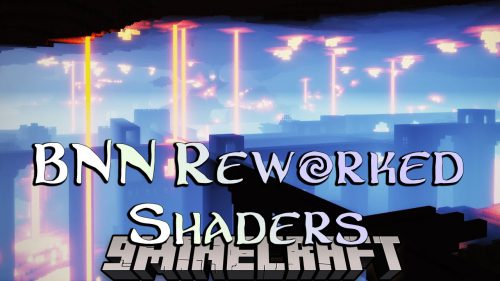
 Rygsæk
Rygsæk Båd & skib
Båd & skib Bow & Arrow
Bow & Arrow Bil & køretøj
Bil & køretøj Madmods
Madmods Pistolmods
Pistolmods Bibliotek & API
Bibliotek & API Lucky Block
Lucky Block Magiske mods
Magiske mods